Ergebnis |
Ein eigenes, offenes Profil in der Profilliste abspeichern.
Mit diesem Befehl können Sie eigene Profile in die Profilliste abspeichern. Diese Profile können später aus dieser Liste für verschiedene Werkzeuge wie Geländer, Balken und Sparren, usw. verwendet werden.
Details zur Profilliste und der Verwendung von Profilen finden Sie in den jeweiligen Werkzeugen, bzw. Allgemeine Informationen dazu im Kapitel Profile und Konturen.
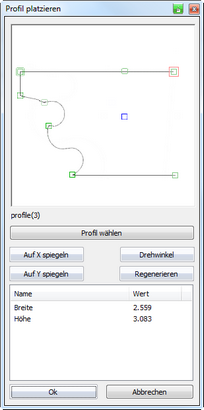
Befehl im Programm |
<Menü> <Architektonische Elemente> <Zubehör>
<Toolbox> <Architektonische Elemente> <Zubehör>
Ausführung |
| 1. | Konstruieren Sie sich das gewünschte geschlossene Profil mit den 2D Werkzeugen. |
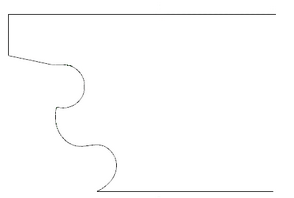
| 2. | Starten Sie den Befehl Offenes Profil. |
| 3. | Wählen Sie aus den Befehlen des Popmenüs Profil definieren in der Toolbox die gewünschten Konstruktionsbefehle. In diesem Beispiel verwenden wir zum Abgreifen des vor konstruierten Profils, den Befehl Offene Kontur. |
| 4. | Klicken Sie das vor konstruierte Profil mit der linken Maustaste an. Der Befehl erkennt die offene Kette und zeigt die Profilecken mit orangen Rechtecken an. |
| 5. | Definieren Sie mit der linken Maustaste am rechten unteren Eckpunkt des Profils den Referenzpunkt. |
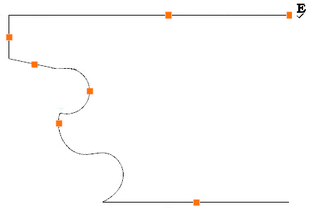
| 6. | Es öffnet sich ein neues Fenster. Dort geben Sie den Namen des Objekts ein und wählen eine Kategorie aus. |
| 7. | Mit OK beenden Sie die Dialogbox. |
| 8. | Sie finden Ihr Objekt in der vorhin gewählen Kategorie |
Unterbefehle |
Es stehen keine Unterbefehle zur Verfügung
Verwandte Themen |